|
|

※該当の記事タイトル一覧はリンク一覧から参照できます。
Biz・ホーダイダブルはHT1100ユーザーの私にとってお得か?名前: 小川 邦久 リンク: http://kunisan.jp/ 日付: 2008年10月8日   NTTドコモがソフトバンクに対抗して打ち出した新料金プラン「Biz・ホーダイダブル」が、10月1日にスタートしました。初代Biz・ホーダイは月額5,985円(定額)でパケット使い放題なのに対し、Biz・ホーダイダブルは、月額1,029円からスタートし、通信量が12,250パケットを超えた時点で従量制(1パケット=0.084円)に移行、その後71,250パケット=月額5,985円を上限とするプランです。上限は変わりませんが、形としては一応値下げになっています。 NTTドコモがソフトバンクに対抗して打ち出した新料金プラン「Biz・ホーダイダブル」が、10月1日にスタートしました。初代Biz・ホーダイは月額5,985円(定額)でパケット使い放題なのに対し、Biz・ホーダイダブルは、月額1,029円からスタートし、通信量が12,250パケットを超えた時点で従量制(1パケット=0.084円)に移行、その後71,250パケット=月額5,985円を上限とするプランです。上限は変わりませんが、形としては一応値下げになっています。私は7月にHT1100を購入しましたが、7月~9月の間は試験的な操作も含めて、ホームページやメールやFTPやGoogleMapでかなりの通信をしました。実際に9月の請求書をチェックしたところ、660,165パケットも通信していました。Biz・ホーダイダブルに切り替える意味は全くない、と言い切れる数字です。 10月になってから比較的使用頻度が落ちてきたので、「もしかしたら…」と思っていたのですが、10月1日~7日の7日間で63,172パケットも使っていました。少々抑え気味に使ったとしても、今月末までに250,000パケット程度は行くものと思います。Biz・ホーダイダブルの上限値の3倍を軽く超えています。 ちゃんと月の変わり目に切り替えれば、通信料が安くなることはあっても高くなることはありませんが、現状の通信量を考えると、現実的に今回の「料金値下げ」にあやかることはできないようです。休日に多用しているGoogleMapの使用量を抑えれば、「もしかしたら」ということもありますが、いちいちパケット通信料を気にしながらHT1100を操作するのはストレスになるので、やはり現状の初代Biz・ホーダイのまま続けようと思います。 上限が1,000円安くなるだけでもだいぶ嬉しいんですが、ライバルのはずのソフトバンクiPhone3Gの販売が芳しくなかったので、きっと「ソフトバンク値下げせず、ドコモも値下げせず」という流れなんでしょうね。 Windows Mobile関連記事(リンク一覧): 2度目の30kmラン / 携帯電話回想録 / T-01Aユーザー全員にmicroSDHCカード8GB / Avidemuxの使い方/T-01A用に動画ファイル形式変換 / T-01Aで『モバイルパワフルプロ野球MEGA for Windows phone』 / ...(記事連続表示)

HT1100で使える辞書ソフト名前: 小川 邦久 リンク: http://kunisan.jp 日付: 2008年9月23日   以前の書き込みでHT1100に「広辞苑第六版 DVD-ROM版 以前の書き込みでHT1100に「広辞苑第六版 DVD-ROM版ただ、市販の辞書ソフトは高く、個人で色々と買いそろえるには負担が大きすぎます。そこで「無償の辞書ソフトはないかな?」と探していたところ、いいものを見つけてしまいました。知っている人にはもはや常識のことだと思いますが、「EPWING」という電子出版共通のフォーマットを使った辞書データを、専用の閲覧ソフトを見る形だと、閲覧ソフトもデータも無料のものがあります。代表的なものをここで紹介します。 まずは、Windows Mobile上でEPWINGデータを閲覧するためのソフトが必要ですが、下記ホームページで無償提供されています。 ■ EBPocket(携帯端末用EPWING閲覧ソフト) http://www31.ocn.ne.jp/~h_ishida/EBPocket.html まずはここでEPWING閲覧ソフトをダウンロードしてHT1100にインストールします。次の手順はEPWINGデータ(辞書ファイル)の取得ですが、下記サイトに無償のEPWINGデータがたくさん落ちています。 ■ Vector(ソフトウェアダウンロードサイト) http://search.vector.co.jp/search?query=epwing 圧縮ファイルをダウンロードして展開、その後"CATALOGS"ファイルとデータフォルダを適当なフォルダに入れるだけで使えるようになります。うまくいかない場合には、EBPocketの「Menu」→「ファイル」→「グループの編集」で、辞書の検索を行います。 私は英和・和英辞典の「EDICT2」、英英辞典+類語辞典の「WordNet2.0」、ドイツ語(和独・独和)辞典「WaDokuJT」をダウンロードして使っています。他にも百科事典、人名事典、フランス語単語帳、羅英辞書や、聖書やカクテル・レシピ集なんていうものも無料でダウンロードできます。 無料ソフトは個人利用のレベルでは大変便利ではありますが、法人での利用や翻訳等の仕事で使用するには「情報の信頼性」の面で躊躇するところがあると思います。そのような場合には、市販のEPWING版ソフトの購入をお勧めします。 ・Amazon.co.jpで販売しているEPWING辞書ソフトをチェック 余談ではありますが、私が会社の仕事でよく使っていたCD-ROM版の「岩波理化学辞典 第5版 Windows Mobile関連記事(リンク一覧): 2度目の30kmラン / 携帯電話回想録 / T-01Aユーザー全員にmicroSDHCカード8GB / Avidemuxの使い方/T-01A用に動画ファイル形式変換 / T-01Aで『モバイルパワフルプロ野球MEGA for Windows phone』 / ...(記事連続表示)
広辞苑、英和・和英もEPWING辞書に乗り換えました 名前: 小川 邦久 リンク: http://kunisan.jp/ 日付: 2008年9月25日   辞書閲覧ソフトが複数あるのはやはり鬱陶しいので、広辞苑、英和・和英辞典もEPWING辞書に乗り換えました。導入したのは『広辞苑 第六版 DVD-ROM版(EPWING) 辞書閲覧ソフトが複数あるのはやはり鬱陶しいので、広辞苑、英和・和英辞典もEPWING辞書に乗り換えました。導入したのは『広辞苑 第六版 DVD-ROM版(EPWING)

ダウンロードしたYouTube動画をHT1100で見る名前: 小川 邦久 リンク: http://kunisan.jp/ 日付: 2008年9月18日   HT1100のIEでも直接YouTube動画を見ることができますが、画質も音質も悪くて、「これではあまり楽しめない」という方も多いと思います。そこで、パソコンでYouTube動画をダウンロードした上で、ファイルをMP4形式に変換してHT1100上で見る方法について紹介します。 HT1100のIEでも直接YouTube動画を見ることができますが、画質も音質も悪くて、「これではあまり楽しめない」という方も多いと思います。そこで、パソコンでYouTube動画をダウンロードした上で、ファイルをMP4形式に変換してHT1100上で見る方法について紹介します。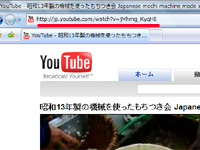 1)YouTubeでHT1100上で再生したいページのアドレスをコピーします。 1)YouTubeでHT1100上で再生したいページのアドレスをコピーします。2)貴管君( http://kunisan.jp/youtube_download/ )にアドレスを貼り付けて、FLV形式のファイルをダウンロードして、ファイル名の最後に"XXX.flv"という拡張子を付けます 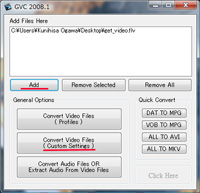 3)GVCというフリーソフトを使って、FLV形式のファイルをMPEG4に変換します。「Add」ボタンを押して、ダウンロードしたFLV形式のファイルを指定した後、「Custom Video Files (Custom Settings)」ボタンを押します。 3)GVCというフリーソフトを使って、FLV形式のファイルをMPEG4に変換します。「Add」ボタンを押して、ダウンロードしたFLV形式のファイルを指定した後、「Custom Video Files (Custom Settings)」ボタンを押します。※GVCはこちらからダウンロードできます。 ※2009/2/1追記: 上記サイトは閉鎖されていまったようです。GVCのダウンロード及び使用方法はこちらを参考にしてください。  4)以下の様な設定にして(一例です)、「Start」を押します。 4)以下の様な設定にして(一例です)、「Start」を押します。Format And Extension: MPEG-4(MP4) Video Codec: MPEG-4 Bitrate: [Automatic] Video Size: 320x240(又は320x200) Frame Rate: 15 Audio Codec: AAC(FAAC) Bitrate: 128 Channels: 2(Stereo) Frequency: [No Change] 5)最後にファイルをmicroSDカードに移してHT1100に差し込むか、直接USBやBluetoothでファイル転送すれば、HT1100上で解像度をあまり落とさない形でYouTube動画を閲覧できるようになります。 HT1100をお持ちの方は、どうぞお試しあれ。 Windows Mobile関連記事(リンク一覧): 2度目の30kmラン / 携帯電話回想録 / T-01Aユーザー全員にmicroSDHCカード8GB / Avidemuxの使い方/T-01A用に動画ファイル形式変換 / T-01Aで『モバイルパワフルプロ野球MEGA for Windows phone』 / ...(記事連続表示)

「サポートコード 0x8503001C」でHT1100を工場出荷時の状態に…名前: 小川 邦久 リンク: http://kunisan.jp/ 日付: 2008年9月11日   3日ほど前から、突然HT1100とPCとの間でデータの同期ができなくなってしまいました。同期する項目はカレンダーと連絡先だけなのですが、特にカレンダーの同期ができないと、会社-モバイル-自宅間のスケジュールのデータ一元化ができないためにかなり不便です。自宅のWindowsMobileデバイスセンター(OS:WindowsVista)だけでなく、会社のActiveSync(OS:WinodwsXP)も同じような症状で、同期はスタートするものの、しばらくすると動作がストップしてしまい、HT1100上のActiveSyncに「要確認」と出てきます。これをタップすると「サポートコード 0x8503001C」というエラーコードが表示されます。 3日ほど前から、突然HT1100とPCとの間でデータの同期ができなくなってしまいました。同期する項目はカレンダーと連絡先だけなのですが、特にカレンダーの同期ができないと、会社-モバイル-自宅間のスケジュールのデータ一元化ができないためにかなり不便です。自宅のWindowsMobileデバイスセンター(OS:WindowsVista)だけでなく、会社のActiveSync(OS:WinodwsXP)も同じような症状で、同期はスタートするものの、しばらくすると動作がストップしてしまい、HT1100上のActiveSyncに「要確認」と出てきます。これをタップすると「サポートコード 0x8503001C」というエラーコードが表示されます。このコードをGoogleで検索してみると、ある海外サイトで「WindowsMobileデバイスセンター(WMDC)のバージョンを6.1から6.0に戻したら解決した」と書いてあったので、自宅PCのWindowsMobileデバイスセンターをアンインストールして、マイクロソフトのホームページからバージョン6.0をダウンロードしてインストールしてみました。するとWMDCを起動直後、即効で自動的にアップデートが開始されて、結局すぐにバージョン6.1に戻ってしまいました。もちろん問題は解決しないままです。 次に同期ファイルをリセットする目的で、同期項目を全て「なし」にしてHT1100上のデータを一旦クリアにしてみました。しかし、結局状況が変わらない上に、電話番号やメルアドも含めた連絡先全てが消えて、しかも戻らなくなってしまいました。もちろんカレンダー情報も空っぽのままです。最悪の状況です。 他にも…、 ・USBポート(差し込み口)を変更 ・USBケーブルを変更 ・Bluetoothで接続 ・PCのウィルス対策ソフトの動作をオフ ・レジストリクリーナーでPC上の不要レジストリを削除 ・PCの再起動 ・HT1100の再起動 など、色々と試してはみたのですが、どれも改善に至ることはありませんでした。 しかたがないので、久しぶりにドコモの「故障お問い合わせ先」に電話をしたところ、「バッテリーを抜いて、FOMAカードを抜いて、また入れなおしてみてください」と言われて、その通りにやってみたところ、やはり状況は変わりませんでした。電話に出た担当者も「色々と手を打たれているようなので、申し訳ないのですが、こちらとしてお伝えできるのはこれだけです。あとは、マイクロソフトのホームページから問い合わせるか、ドコモショップで直接見てもらうということしかありませんが…」ということでしたが、私の方から「そうしたら、試しに工場出荷状態に戻してみます。別に大したものは入っていないですし、同期するデータもPCに入ってますし」と言って電話を切りました。 そして、取扱説明書に従って「工場出荷状態」に戻してみました。一番心配だったのがBiz・ホーダイの設定がちゃんとできるのかどうかでしたが、再起動後、自動的に「Biz・ホーダイをインストールしますか?」の表示が出てきました。そのまま「はい」としたら、再々起動後にBiz・ホーダイの接続ができました。あとは、メールの設定とアプリケーションの再インストール。同期も問題なくできました。合計40分ほどで復旧作業が終わりました。 リフレッシュしたHT1100は何となく動作が軽い気がします。購入直後からネットワークツールだとかIP電話ソフトだとかをインストールしたりアンインストールしたり、設定も色々と変えまくっていたので、そのあたりが積もり積もって今回のトラブルに繋がったのかも知れません。もう使い始めてから1.5ヵ月になりますが、自分のよく使う機能もわかってきたので、今回は本当に必要なアプリケーションだけを入れるようにしてみました。 Windows Mobile関連記事(リンク一覧): 2度目の30kmラン / 携帯電話回想録 / T-01Aユーザー全員にmicroSDHCカード8GB / Avidemuxの使い方/T-01A用に動画ファイル形式変換 / T-01Aで『モバイルパワフルプロ野球MEGA for Windows phone』 / ...(記事連続表示)

HT1100のフリーズが多かった問題を解決名前: 小川 邦久 リンク: http://kunisan.jp/ 日付: 2008年8月23日  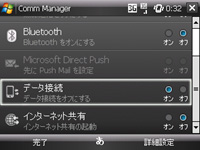 HT1100購入から1か月近くが経ちました。だいぶ操作にも慣れて、日本語入力やファイル操作など、色々なことが効率よくできるようになってきました。 HT1100購入から1か月近くが経ちました。だいぶ操作にも慣れて、日本語入力やファイル操作など、色々なことが効率よくできるようになってきました。ただ、1週間ほど前までフリーズやネットワーク不調で、1日に数回再起動をしなければなりませんでした。電源を入れた直後は調子がいいのですが、数時間立つとBizホーダイへの接続ができなくなり、IEやOperaでのホームページ閲覧もできなくなってしまいます。もちろん、メールの送受信もできなくなるのですが、加えて電話もかけられなくなる(上の「3G」のアイコンが「G」となったまま変わらなくなる)という、携帯端末としては結構重度な症状も出ていました。この状態でComm Mangerの設定を変更すると、フリーズして何もできなくなるという現象も同時に起きていました。 一旦端末の電源を切って再起動すれば問題は解決するのですが、一日に何回もこの作業をやらなければいけないのは、少々不快に感じていました。色々とアプリケーションを導入したり、USB接続やインターネット接続を頻繁に切り替えたりと、端末への負担は少なくなかったと思いますが、「きっとどこかに原因があるはず…」ということは頭にありました。 そこで目につけたのが「セキュリティスキャン」の設定です。試しに自動スキャン、予約スキャン、自動更新など、全ての設定をオフにしたところ、全くと言っていいほど不具合が発生しなくなりました。フリーズは皆無でネットワーク不具合も数日に1回のレベルまで落ちました(もちろんこれもHT1100の再起動で解決します)。あと、全体的にサクサクと動作するようにもなりました。 ただ、セキュリティ機能をオフにするのは少々抵抗があるのは確かです。一応某ホームページでは「Windows Mobileを対象にしたウィルスは、日本国内ではほとんど出回っていない」という記述を見かけたので、普通に使う分にはこれで問題ないと思っています。フリーソフトなどをインストールする際には、事前にセキュリティスキャンのパターンデータ更新と、ファイルのウィルスチェックを行った上でインストール、という手順を踏めば、それほど問題にはならないと思います。私は基本的にHT1100では決まったホームページしか見ないですし、HT1100と接続するパソコンについてもウィルス対策ソフトがちゃんと導入されているので、セキュリティリスクは「かなり低い(はず)」と確信しています。 Windows Mobile関連記事(リンク一覧): 2度目の30kmラン / 携帯電話回想録 / T-01Aユーザー全員にmicroSDHCカード8GB / Avidemuxの使い方/T-01A用に動画ファイル形式変換 / T-01Aで『モバイルパワフルプロ野球MEGA for Windows phone』 / ...(記事連続表示)

HT1100で使えるアプリケーション&ソフトウェア名前: 小川 邦久 リンク: http://kunisan.jp/ 日付: 2008年8月4日  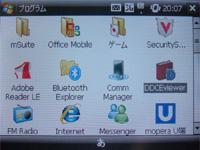 HT1100のOSはWindows Mobile 6 Professionalです。基本機能のメール管理、スケジュール管理、タスク管理、メモ、電卓などの他、もともとインストールされているOffice Mobile(Excel Mobile、Word Mobile、PowerPoint Moble、OneNote Mobile)、Internet Explorer、Acrobat Reader LE、Window Media Playerなどを加えると、これだけでも大抵の事はこなせてしまうと言えます。 HT1100のOSはWindows Mobile 6 Professionalです。基本機能のメール管理、スケジュール管理、タスク管理、メモ、電卓などの他、もともとインストールされているOffice Mobile(Excel Mobile、Word Mobile、PowerPoint Moble、OneNote Mobile)、Internet Explorer、Acrobat Reader LE、Window Media Playerなどを加えると、これだけでも大抵の事はこなせてしまうと言えます。しかし、せっかくWindows Mobileなのですから、アプリケーションをインストールしたり、設定をいろいろといじってみたりして、自分なりのカスタマイズもしてみたいと思いませんか?ご多分にもれず、私も色々なアプリケーションを入れてみました。中にはうまく動かなかったりOSの動作がおかしくなって半ば強制的にアンインストールしたものもありますが、もちろん「さらに便利になった!」というソフトもあります。中には「これで無料なの?」という多機能なフリーソフトもありました。 ということで、私が現時点でインストールしたソフトで、お勧めのものを紹介したいと思います(ただし、インストール作業や設定などで起きたトラブルは自己責任で解決願います)。 ■ モバイルGoogleマップ(地図検索/フリーソフト)  HT1100から直接 http://www.google.co.jp/gmm にアクセスすることで、アプリケーションをインストールできます。地名、駅名、住所や店舗情報(例:コンビニ、ラーメン店など)を入れることで、地図上の正確な場所を示してくれるほか、電話番号や関連のホームページを表示したり、地図から航空写真に切り替えることも可能です。地図の縮小、拡大、ドラッグなどの基本操作についても、それほどストレスなく行えます。もちろん日本だけでなく、世界中の地図を参照できるので、海外でレストランやお店を検索したり、道に迷った時などにも使えます。まだ日本では対応していないようですが、アメリカ、ヨーロッパ、オーストラリアなどでは、ルート検索も使えるようです。日本でもこれが使えるようになるとさらに便利ですね。 HT1100から直接 http://www.google.co.jp/gmm にアクセスすることで、アプリケーションをインストールできます。地名、駅名、住所や店舗情報(例:コンビニ、ラーメン店など)を入れることで、地図上の正確な場所を示してくれるほか、電話番号や関連のホームページを表示したり、地図から航空写真に切り替えることも可能です。地図の縮小、拡大、ドラッグなどの基本操作についても、それほどストレスなく行えます。もちろん日本だけでなく、世界中の地図を参照できるので、海外でレストランやお店を検索したり、道に迷った時などにも使えます。まだ日本では対応していないようですが、アメリカ、ヨーロッパ、オーストラリアなどでは、ルート検索も使えるようです。日本でもこれが使えるようになるとさらに便利ですね。■ 〇号テキストエディタ(テキストエディタ/フリーソフト) 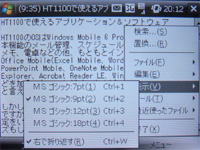 http://www.fermes-soft.com/zhe_download.htm からダウンロードできます。HT1100ではプリインストールのアプリケーションだけでも様々な形式のファイルを開くことができますが、なぜか一番シンプルなテキストファイルを開くことができません。私の場合には電車の中でHTML、Perl、PHPなどのソースをちょこちょこっと編集したい時など、テキストエディタがあると非常に便利だと思っていました。そこでインストールしたのが、〇号テキストエディタです。Windows付属のメモ帳同様、シンプルなテキストエディタとしての機能はもちろんのこと、拡張子の関連付けや各種文字コード(シフトJIS、EUC、UTF-8など)にも対応しています。 http://www.fermes-soft.com/zhe_download.htm からダウンロードできます。HT1100ではプリインストールのアプリケーションだけでも様々な形式のファイルを開くことができますが、なぜか一番シンプルなテキストファイルを開くことができません。私の場合には電車の中でHTML、Perl、PHPなどのソースをちょこちょこっと編集したい時など、テキストエディタがあると非常に便利だと思っていました。そこでインストールしたのが、〇号テキストエディタです。Windows付属のメモ帳同様、シンプルなテキストエディタとしての機能はもちろんのこと、拡張子の関連付けや各種文字コード(シフトJIS、EUC、UTF-8など)にも対応しています。■ SyncFTP(FTPクライアント/フリーソフト) 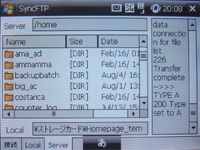 http://www.vector.co.jp/soft/other/wince/se425701.html からダウンロードできます。ホームページ用ファイルのアップロード、ダウンロードができるFTPソフトです。パーミッション設定や文字コード変換も可能です。分かりやすい画面と操作方法はなかなか好感が持てます。上記の〇号テキストエディタと組み合わせると、外出先で本格的なホームページの管理&更新ができてしまいます。 http://www.vector.co.jp/soft/other/wince/se425701.html からダウンロードできます。ホームページ用ファイルのアップロード、ダウンロードができるFTPソフトです。パーミッション設定や文字コード変換も可能です。分かりやすい画面と操作方法はなかなか好感が持てます。上記の〇号テキストエディタと組み合わせると、外出先で本格的なホームページの管理&更新ができてしまいます。■ vxUtil(ネットワークツール/フリーソフト) 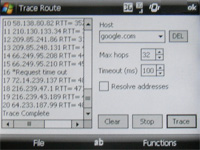 ftp://ftp.cam.com/cambridge/win/vxUtil.zip からダウンロードできます。ZIPファイルの中にある"vxUtil.ppc3_arm.CAB"がインストールファイルです。IP Config(=ipconfig、ネットワーク設定参照)、Ping(=ping、接続チェック)、Trace Route(=tracert、ルート参照)などの定番ツールに加えて、Ping Sweep(IPアドレスの範囲を指定してまとめてPingを行う)、Port Scanner(利用可能なポートのチェック※プロバイダが行っているポート制限も考慮する必要あり)、Lookup(ホスト名からIPアドレスまたはその逆を参照)、Password Gen(パスワード生成ツール)、IP Subnet Calc(IPとサブネットマスクから利用可能なアドレス範囲等を計算)など、多数の機能があります。 ftp://ftp.cam.com/cambridge/win/vxUtil.zip からダウンロードできます。ZIPファイルの中にある"vxUtil.ppc3_arm.CAB"がインストールファイルです。IP Config(=ipconfig、ネットワーク設定参照)、Ping(=ping、接続チェック)、Trace Route(=tracert、ルート参照)などの定番ツールに加えて、Ping Sweep(IPアドレスの範囲を指定してまとめてPingを行う)、Port Scanner(利用可能なポートのチェック※プロバイダが行っているポート制限も考慮する必要あり)、Lookup(ホスト名からIPアドレスまたはその逆を参照)、Password Gen(パスワード生成ツール)、IP Subnet Calc(IPとサブネットマスクから利用可能なアドレス範囲等を計算)など、多数の機能があります。■ パケ☆すた(パケットカウンター/フリーソフト)  http://icchu.seesaa.net/pages/... からダウンロードできます。パケット通信量をカウントしてくれます。「Bizホーダイを契約しているのなら、パケットカウンターは不要では?」という意見があるかも知れませんが、海外でパケット通信を利用する際や、日本国内でもパケット通信量の多さを再確認する意味で使えます。モバイルGoogleマップを使っていると、あっという間に数万パケットです。ちなみに、一度アプリケーションを閉じると、HT1100の電源を落とさない限り再び開くことができない、という現象を確認しています。HT1100ではやや不安定な動きをする気がしますが、今後のアップデートに期待します。 http://icchu.seesaa.net/pages/... からダウンロードできます。パケット通信量をカウントしてくれます。「Bizホーダイを契約しているのなら、パケットカウンターは不要では?」という意見があるかも知れませんが、海外でパケット通信を利用する際や、日本国内でもパケット通信量の多さを再確認する意味で使えます。モバイルGoogleマップを使っていると、あっという間に数万パケットです。ちなみに、一度アプリケーションを閉じると、HT1100の電源を落とさない限り再び開くことができない、という現象を確認しています。HT1100ではやや不安定な動きをする気がしますが、今後のアップデートに期待します。■ JavaScript簡易関数電卓 Mobile(関数電卓/フリーソフト)  http://kunisan.jp/js_calc/ からダウンロードできます。フリーのWindows Mobile用関数電卓を探していたのですが、「これだ」というものが見つからず、結局自作してしまいました。HTMLファイルなのでWindows Mobileに限らず、JavaScriptが動くブラウザがあれば起動できます(PCでも起動します)。四則演算の他、メモリー、パーセント計算、正負変換、逆数、べき乗、平方根、対数(ln,log)、三角関数(sin,cos,tan,asin,acos,atan)、円周率、進数変換(2進数,8進数,10進数,16進数)、統計計算(標本数、合計値、平均値、分散、標準偏差)の機能があります。 http://kunisan.jp/js_calc/ からダウンロードできます。フリーのWindows Mobile用関数電卓を探していたのですが、「これだ」というものが見つからず、結局自作してしまいました。HTMLファイルなのでWindows Mobileに限らず、JavaScriptが動くブラウザがあれば起動できます(PCでも起動します)。四則演算の他、メモリー、パーセント計算、正負変換、逆数、べき乗、平方根、対数(ln,log)、三角関数(sin,cos,tan,asin,acos,atan)、円周率、進数変換(2進数,8進数,10進数,16進数)、統計計算(標本数、合計値、平均値、分散、標準偏差)の機能があります。■ TRE(レジストリエディタ/フリーソフト)  http://www2r.biglobe.ne.jp/~tascal/... からダウンロードできます。Windows Mobileのレジストリ編集ができます。闇雲なレジストリ操作は危険が伴いますが、うまく使えば非常にパワフルなツールだと思います。私も普段使うようなことはありませんが、下で紹介するTenQzでちょっとだけ使うことになりました…。 http://www2r.biglobe.ne.jp/~tascal/... からダウンロードできます。Windows Mobileのレジストリ編集ができます。闇雲なレジストリ操作は危険が伴いますが、うまく使えば非常にパワフルなツールだと思います。私も普段使うようなことはありませんが、下で紹介するTenQzでちょっとだけ使うことになりました…。■ TenQz(モバイル天球図/フリーソフト)  http://www.st.rim.or.jp/~kusunoki/TenQz/ からダウンロードできます。星座を表示させる他に、天球中の太陽、月、惑星の位置なども検索できます。画面の拡大、縮小、移動は、ボタンとスタイラスで簡単に行うことができます。ただ、全画面表示をしてしまうと、元に戻らなくなってしまいます。このソフトはもともとX01HT用に作られたもので、HT1100では操作に必要なキーが足りないためです。画面を復元する方法は、上記のTRE(レジストリエディタ)を起動し、"HKEY_CURRENT_USER\Software\TenQz"にある、"Show"の中身を"100EC"から"000EC"に変更します。 http://www.st.rim.or.jp/~kusunoki/TenQz/ からダウンロードできます。星座を表示させる他に、天球中の太陽、月、惑星の位置なども検索できます。画面の拡大、縮小、移動は、ボタンとスタイラスで簡単に行うことができます。ただ、全画面表示をしてしまうと、元に戻らなくなってしまいます。このソフトはもともとX01HT用に作られたもので、HT1100では操作に必要なキーが足りないためです。画面を復元する方法は、上記のTRE(レジストリエディタ)を起動し、"HKEY_CURRENT_USER\Software\TenQz"にある、"Show"の中身を"100EC"から"000EC"に変更します。■ PocketPicture(お絵かきソフト/フリーソフト)  http://osdmsoftware.googlepages.com/ からダウンロードできます。鉛筆やブラシなど通常のペイント系ソフトの操作はもちろん、写真などの画像を読み込んで編集した後、BMP/JPEG/GIF/PNGのファイル形式で保存できるため、色々な用途で使えます。英語版ではありますが、分かりやすい画面構成とボタン配置なので、それほど操作に迷うことはないと思います。 http://osdmsoftware.googlepages.com/ からダウンロードできます。鉛筆やブラシなど通常のペイント系ソフトの操作はもちろん、写真などの画像を読み込んで編集した後、BMP/JPEG/GIF/PNGのファイル形式で保存できるため、色々な用途で使えます。英語版ではありますが、分かりやすい画面構成とボタン配置なので、それほど操作に迷うことはないと思います。■ UltraG(画像編集/フリーソフト) 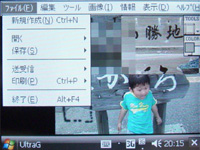 http://masataka.sakura.ne.jp/ からダウンロードできます。写真の拡大、縮小、回転、ぼかし、モザイク、色調変更、ファイル形式変換(BMP/JPEG/PNF)などに対応しています。対応していないメニューがあるなど、未完成な感じはありますが、高機能な割に比較的サクサク動くので、今後の発展が非常に楽しみです。 http://masataka.sakura.ne.jp/ からダウンロードできます。写真の拡大、縮小、回転、ぼかし、モザイク、色調変更、ファイル形式変換(BMP/JPEG/PNF)などに対応しています。対応していないメニューがあるなど、未完成な感じはありますが、高機能な割に比較的サクサク動くので、今後の発展が非常に楽しみです。■ 六法 in PDA(法律辞典/フリーソフト) 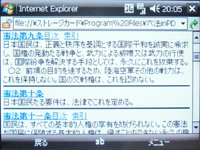 http://www.geocities.jp/barasan/ からダウンロードできます。憲法、民法、商法、民事訴訟法、刑法、刑事訴訟法など、計13法令を収録しています。HTMLで書かれているので、HT1100以外でもブラウザさえあれば見ることができます。 http://www.geocities.jp/barasan/ からダウンロードできます。憲法、民法、商法、民事訴訟法、刑法、刑事訴訟法など、計13法令を収録しています。HTMLで書かれているので、HT1100以外でもブラウザさえあれば見ることができます。■ DDCEviewer(電子辞典)  Windows版の広辞苑第六版 DVD-ROM版 DDv3付き Windows版の広辞苑第六版 DVD-ROM版 DDv3付きHT1100には辞書ソフトがプリインストールされていないので、必要な場合には自分で導入する必要があります。ネット接続型の辞書ソフトであれば、無料で配布されているものがあるようですが、私はネットが利用できない環境(飛行機など)でも使えるものが欲しかったので、こちらのソフトを購入してみました。もちろんHT1100でも問題なく動作します。 ※2008/9/23追記: 辞書ソフトの詳細については「HT1100で使える辞書ソフト」のページもご参照ください。 ■ CommonTime mNotes5(Lotus Notes同期) 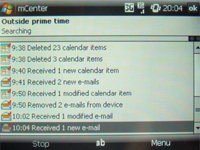 https://web.commontime.com/Products/... で詳細を参照できます(英語)。1年間の利用で$49.50と個人ユーザーにとっては安くないですが、私は「仕事に使う」ということで会社から支給していただきました…。インターフェースは英語しかありませんが、会社で使っているLotus Notes R6.5のメール、スケジュール、タスク、アドレス帳との日本語環境での同期も正常にできました。自宅のOutolook2007、会社のLotus Notes R6.5、それにHT1100の間で、特にスケジュール管理についてはデータを一元化したかったので、非常に重宝しています。ただ、もうすぐ会社でもLotus NotesからOutlookに切り替える予定なので、せっかくうまく動いているのに残念ではあります。 https://web.commontime.com/Products/... で詳細を参照できます(英語)。1年間の利用で$49.50と個人ユーザーにとっては安くないですが、私は「仕事に使う」ということで会社から支給していただきました…。インターフェースは英語しかありませんが、会社で使っているLotus Notes R6.5のメール、スケジュール、タスク、アドレス帳との日本語環境での同期も正常にできました。自宅のOutolook2007、会社のLotus Notes R6.5、それにHT1100の間で、特にスケジュール管理についてはデータを一元化したかったので、非常に重宝しています。ただ、もうすぐ会社でもLotus NotesからOutlookに切り替える予定なので、せっかくうまく動いているのに残念ではあります。Windows Mobile関連記事(リンク一覧): 2度目の30kmラン / 携帯電話回想録 / T-01Aユーザー全員にmicroSDHCカード8GB / Avidemuxの使い方/T-01A用に動画ファイル形式変換 / T-01Aで『モバイルパワフルプロ野球MEGA for Windows phone』 / ...(記事連続表示)

HT1100の各種トラブルと不満な点名前: 小川 邦久 リンク: http://kunisan.jp/ 日付: 2008年8月3日   HT1100を購入してから1週間が経ちました。ビジネスとプライベートのどちらにも使える機能が満載、しかも会社のパソコン(WindowsXP)も自宅のパソコン(WindowsVista)も同じWindowsファミリーということがあって、親和性の高さも感じます。基本的には「買ってよかった」と思えるスマートフォンです。間違いなく私が今までに持った携帯端末では最高の出来だと思います。 HT1100を購入してから1週間が経ちました。ビジネスとプライベートのどちらにも使える機能が満載、しかも会社のパソコン(WindowsXP)も自宅のパソコン(WindowsVista)も同じWindowsファミリーということがあって、親和性の高さも感じます。基本的には「買ってよかった」と思えるスマートフォンです。間違いなく私が今までに持った携帯端末では最高の出来だと思います。ただ、その中で機能や操作に不慣れなことから来るトラブルや、それなりに不満な点も無くはありません。重箱の隅をつつくような感じもありますが、ここにまとめておきます。 ■ トラブル1: パソコンとのUSB接続を解除した後、HT1100をインターネット接続すると、勝手にBizホーダイ以外の接続(通信料金従量制のもの)に切り替わってしまう 一応「Bizホーダイ以外の接続…よろしいですか?」という確認メッセージが出るので、間違ってそのまま料金従量制の回線を選択してしまうということはないのですが、「ちょっとした拍子に間違えてしまったらどうしよう」と不安になってしまいます。通常はインターネットの接続を「moperaU(Biz・ホーダイ)」にしているのですが、それが勝手に「自動選択」に切り替わってしまい、しかも「自動選択」では勝手に料金従量制の「moperaU」が選択されてしまうという流れです。 ただ、色々と試してみると、「自動選択」では接続名の名前順で上から選択されることがわかりました。そのため、「moperaU(Biz・ホーダイ)」を「Biz・ホーダイ」と名前を変えることで(これでABC順で上の方に来る)、自動選択でもBiz・ホーダイが優先的に選択されるようになりました。 ■ トラブル2: スリープ状態になっていても、いつの間にかBizホーダイに接続されてしまう バッテリーの持ちをよくしようと、使わないときにはBizホーダイの接続をオフにするようにしていたのですが、電源ボタンを押してスリープ状態にしても、数分後に立ち上げるとBizホーダイが勝手に立ち上がった状態になっていました。Bluetoothの接続をする際にBizホーダイをオフにしていても、後で勝手にBizホーダイが立ち上がろうとして、頻繁にエラーメッセージが現れたりします。 最初はメールの自動受信設定が原因だろうということで、メールの送受信を全て手動に設定したのですが、それでも問題が解決しません。起動中のアプリケーションを全て止めてもダメです。 「どうしてなんだろう…?」とかなり悩みましたが、ふと気づいてWindowsUpdateを手動、セキュリティスキャンの自動更新をオフに設定したところ、Bizホーダイに勝手に接続する現象はなくなりました。 ただ、セキュリティスキャンの自動更新をオフにするのは、文字通りセキュリティ上問題があるので、この設定をどうするかについてはまだ検討する必要がありそうです。 ■ 不満な点1: 再起動しなければいけないことが多い まだ購入してすぐなので、色々と設定をしたり、アプリケーションを開いたり閉じたりすることが多いからかも知れませんが、アプリケーションが立ち上がらなくなったりフリーズしてしまったり、またUSBの接続を付けたり外したりすると、デバイスの認識に問題が生じたりもします。 その場合には一旦HT1100の電源を切って再立ち上げをすると問題が解決するケースも多いのですが、今のところ1日数回と結構頻度が高く、ちょっと気になってしまいます。 ■ 不満な点2: BluetoothとBizホーダイの併用ができない 買う前からこの点は知っていましたが、あまり気にならないだろうと思っていました。しかし、例えばBluetooth経由で音楽を聴きながら、ホームページを見るということは不可能ということになります。Bluetoothを使うときに、毎回Bizホーダイを切断しなければいけないというのも煩わしいです。結果、「HT1100のBluetoothは使いづらい」という印象を持ってしまいます。 まあ、基本的にはデータ転送やヘッドホンについても、全てUSB接続でやれば問題ないのですが、少々惜しい点です。 ■ 不満な点3: カメラのフラッシュがない ビジネス用途ではカメラ自体をほとんど使いませんが、プライベートの方ではカメラを頻繁に使います。しかし、カメラにフラッシュが付いていないため、夜や暗い室内での撮影は基本的にできません。個人的にはインカメラの機能を無くしてでも、LEDのフラッシュを付けてほしかったです。 ■ 不満な点4: バッテリーの持ちが悪い スマートフォンの宿命なのでしょうか、やはりバッテリーの持ちが悪いです。カメラやインターネットなどの機能を使っていると、1日経たないうちにバッテリーの残量がほぼゼロになってしまいます。ただ、USBから充電ができるので、ACアダプタを持ったりすることなく、いつでも充電できるという点は救いではあります。 ■ 不満な点5: 無線LAN機能がない Bizホーダイを契約しているのであれば、国内でのインターネットは定額でつなぎ放題のため、ネットワーク経由でファイルのやりとりをする人などを除いては、無線LANはそれほど必要ない機能かも知れません。 しかし、Bizホーダイは海外でのインターネット通信には適用されないため、海外でガンガンホームページを見たり、メールを送受信しなければいけないような人は、やはり無線LANが付いていた方が、通信コストを大幅に抑えることができると言えます。 私はあまり海外出張の回数が多くないので、普段はそれほど必要な機能ではありませんが、出張時にはやはり欲しい機能ではありますね。 まあ、細かいことを挙げたら本当にキリがありません。ただ、上記のトラブルや不満な点は、どれも致命的なものではなく、メインのトラブルは全て解消済みですし、不満な点についても「ちょっと面倒だな」とか「なくてもいいけどあればいいな」というレベルのものです。HT1100をすぐに買い換えたいと思うようなことは、まずないと確信しています。 Windows Mobile関連記事(リンク一覧): 2度目の30kmラン / 携帯電話回想録 / T-01Aユーザー全員にmicroSDHCカード8GB / Avidemuxの使い方/T-01A用に動画ファイル形式変換 / T-01Aで『モバイルパワフルプロ野球MEGA for Windows phone』 / ...(記事連続表示)

HT1100 NTTドコモ(DoCoMo)/HTC製スマートフォン名前: 小川 邦久 リンク: http://kunisan.jp/ 日付: 2008年7月27日   今年の3月にドコモのNM705i(ノキア製)を購入したばかりですが、昨日携帯を買い換えてしまいました。今回購入したのはスマートフォンのHT1100(HTC製)です。 今年の3月にドコモのNM705i(ノキア製)を購入したばかりですが、昨日携帯を買い換えてしまいました。今回購入したのはスマートフォンのHT1100(HTC製)です。NM705iの機能について特に不満があったわけではなかったのですが、色々と状況が変わったことから今回のスマートフォン購入に至りました。主な理由は…、 ・NM705iはLotusNotes(会社で使用)とOutlook(自宅で使用)の両方と同期が可能。しかし、会社のメールシステムがOutlook+ExchangeServerに変更されることが決定して、必ずしもNM705iを使う必要がなくなりました。 ・KUNISAN.JPのホームページ管理に必要なサイトを閲覧するのに、JavaScriptやCookieに対応できる環境が必要なのですが、iモードなどの携帯専用ブラウザーではこれらの機能に対応していないため、パソコンと同じ環境でホームページを閲覧できる機能のあるものを探していました。 ・携帯のパケット定額プランはランニングコストがかかるものの、ここ数か月でそれに見合ったネット広告収入が得られるようになってきました。 できれば無線LANの機能も欲しかったのですが、パケット定額プランに入っていれば特に必要ないと判断しました。あと海外に行くこともあるので、海外で使用できるということも重要です。 WindowsMobile搭載の携帯を購入したのは今回初めてですが、今までのiモード携帯とは操作感覚が全く異なるものの、マニュアルを見ながら1日ずっと操作をしていたら大分慣れてきました。そんな感じでHT1100のレビューを書いてみたいと思います。 ■ コストは? 池袋のビックカメラで本体価格約65,000円でしたが、前の携帯を1年以上使っていれば15,000円程度の値下げがあるとのことでした。私の場合は4か月ほどしか使っていないので、残念ながらこの割引は適用されませんでした。 スマートフォンと言えば、やはりインターネットをガンガン使うことになるので、パケット定額プランでないと話になりません。そこで、iモード以外のパケット定額プランであるBizホーダイ(5,985円/月)にmoperaUライトプラン(315円/月)のプロバイダ契約を付ける形にしました。逆にこの携帯はiモードが使用できないので、今まで契約していたiモード使用料(300円/月)の分は解約しました。 基本料金については今までのものと変わらないので、ランニングコストは月額約6,000円の増加になりました。ただ、利便性を考えると、このコスト以上のメリットはあると確信しています。 ※2008/8/5追記: もともとタイプSバリュー(50%割引で月額1,575円/月)だったのですが、通話の利用が減っていて、タイプSSバリュー(50%割引で月額\980/月)で十分だったので、こちらに変更することにしました。これで、基本料金を595円/月抑えることができます。月額合計7,280円/月(タイプSSバリュー+Bizホーダイ+moperaUライトプラン)は、定額パケットプランでは最低料金となります。 ■ AC充電アダプターがない? 箱を開けてびっくりしたのが、AC充電アダプターがなく、「別売り」となっているのです。「そんなバカな…」と思いましたが、HT1100はUSBケーブルを使って、パソコンとのデータ通信に加えて充電を行うという仕組みになっていると知りました。いざ使ってみると、ケーブルのごちゃごちゃがない分逆に使いやすいです。 ただ、観光で数日間外出するなど、ノートPCを持参しないような場合には充電に困ってしまいます。そこでドコモ純正のものではなく、「SONY USB充電AC電源アダプター AC-U50AD ■ ヘッドホン端子がない? 通勤時間に音楽を聴いたり英語を勉強したりするのに、音楽再生機能があると大変重宝します。もちろん、HT1100もWindowsMediaPlayerで音楽を聴くことができます。しかし、電話機本体にヘッドホン端子がありません。ヘッドセットが付属してはいるのですが、これまたUSB端子に接続する形になっています。しかし、このヘッドセットは一昔前のスタイルで、地下鉄の騒音の中で安心して聞けるようなものではなさそうです。 ただHT1100はBluetooth対応です。そこで「ソニー ワイヤレスオーディオレシーバー BT15 ブラック DRC-BT15 B ※2008/8/1追記: メールの自動受信設定をしていたり、セキュリティスキャンやWindowsUpdateの自動更新をオンにしていると、頻繁に「Bluetoothが"ON"の場合は、Biz・ホーダイをご利用いただけません」というエラーメッセージ(しかもエラー音付き)が出てきてしまいます。これでは気が散ってしかたないのと、やはり受信機の充電に手間がかかること、それにBluetoothの接続自体が面倒だったとこから、HTC専用の「ステレオ オーディオアダプター MFSA-EnMU35 ■ 操作感覚 HT1100はタッチパネルの操作が特徴的です。基本はタッチペン(スタイラス)+タッチパネルの操作になりますが、基本的な初期設定が一通り終われば、指だけでタッチパネルを操作したり、普通の携帯のようにボタンで操作したりする方式でも、かなりの部分の機能をまかなうことができます。1つの機能に対して何通りかの形でアプローチできるというのは、非常によく練られたアイデアだと思います。もちろん、漢字変換、文字種変更などの基本動作についても、特に違和感なく使えています。 ■ PCとのデータ同期 自宅でOutlook2007を使っていますが、このうちのメールのみ同期とか、スケジュールのみ、タスク管理のみ、連絡先のみなどの設定や(もちろん全部いっぺんに同期もできます)、それぞれの同期に対してサイズや日時などの細かい指定もできて便利です。Outlook以外でもExcelやWordなどのデータファイルの同期なども可能で、仕事で使うのにも重宝しそうです。PC(OS:WindowsVista)との接続はUSBケーブル、Bluetoothのどちらにも対応しています。 ■ カメラ機能 静止画200万画素と、それほど際立った機能ではありませんが、画質は無難な仕上がりだと思います。動画も普通の携帯並みには取れます。タッチパネルの操作がわかりやすくていいです。フラッシュが無いので、暗いところで撮影できないのは少々残念。 ■ ブラウザ InternetExplorerとOperaの2種類が入っています。ページによってはレイアウトが崩れてしまったり、スクロールバーを多用しなければいけないなど不便な点はありますが、普通のパソコン用のサイトが携帯上で見られるというのは大きいです。もちろんどちらのソフトについてもTableタグ、Cookie、JavaScriptに対応しています。ただ、私がホームページ管理によく使うサイトが3つあるのですが、そのうちの1つがInternetExplorerで開けませんでした。普段はInternetExplolerを使用していますが、そのサイトだけOperaで見るようにしています。 ちなみに、私が見るようなホームページでは閲覧速度は問題ありませんが、画像の多いサイトを閲覧したり、動画や音楽などを頻繁にダウンロードする人にはちょっと厳しい速度かもしれません。まあ、一般的なビジネス用途なら、特に問題ないとは思います。 ■ メール 今まで使用していたiモードメール(...@docomo.ne.jpのアドレス)が一切使えくなってしまいました。私の場合には携帯メールは多用していなかったので大きな問題ではありませんが、人によっては躊躇するところではないかと思います。 逆に今までパソコンで使用していたメールアドレスがそのまま使えます。メールを受信してもサーバーにはメールが残るため、「携帯でメールを受信すると、パソコンで受信できなくなる」という心配はありません。ただし、携帯からメールを送ると、パソコンで同期を行っても、パソコン上の送信済トレーにメールが移行してくれません。基本的にメールの送受信は「メールサーバーとの同期」という形で行っているため、このようになってしまうのは仕方がないのでしょう。 あと、今までのiモードメールで慣れていた人にとっては、メール受信時に音が鳴ったりバイブ機能で振動したりというのが無いので、ここは少々戸惑ってしまうかもしれません。ただ、これも「携帯メールではなく、パソコンのメールの延長」と割り切れば納得することができます。 ■ microSDHCカード 公式では4GBのmicroSDHCに対応となっていましたが、「Sandisk microSDHC 8GB SDSDQR-8192 あとOfficeアプリケーション(ExcelやWordの編集・閲覧、PowerPointの閲覧)、PDFファイル閲覧、手書き対応メモ、国際ローミングなど、ビジネスに必要な機能を満載しています。これだけできれば、持ち出し用に2台目のパソコンを購入することなく、スマートフォン1台でも十分仕事できそうです。 ちなみに、最初に初期設定が正常に完了したものの、ホームページが全く閲覧できないトラブルがありました。ドコモのインフォメーションセンターに電話をしたところ、「BluetoothがONになっているため」ということで、BluetoothをOFFにすることで問題が解決しました。BluetoothとBizホーダイが併用できないのは少々不便に感じましたが、まあこれも慣れれば問題ないかなと思っています。ちなみにドコモのインフォメーションセンターの対応は丁寧でなかなか良かったです。 まだ購入してすぐなので、機械の反応が自分の予想と違う場合も多々ありますが、これから使い込んで効率よく操作できるようにしたいと思います。 Windows Mobile関連記事(リンク一覧): 2度目の30kmラン / 携帯電話回想録 / T-01Aユーザー全員にmicroSDHCカード8GB / Avidemuxの使い方/T-01A用に動画ファイル形式変換 / T-01Aで『モバイルパワフルプロ野球MEGA for Windows phone』 / ...(記事連続表示)

■ ホームへ
|



